猎豹浏览器拦截弹窗的方法
时间:2023-02-03 13:13:19作者:极光下载站人气:360
很多小伙伴都喜欢使用猎豹浏览器软件,因为这款浏览器在使用时占用的电脑内存极低,还可以让我们实现智能连接手机以及自由发送消息等功能。在使用浏览器的过程中,我们经常会浏览各类网站,查找我们所需要的资料或是数据,在浏览网站时,很多小伙伴都不希望被弹框广告所打扰,这时我们就可以进入猎豹浏览器的设置页面,将“窗口重定向拦截”功能开启即可。在有的小伙伴可能不清楚具体的操作方法,接下来小编就来和大家分享一下猎豹浏览器拦截弹窗的方法。
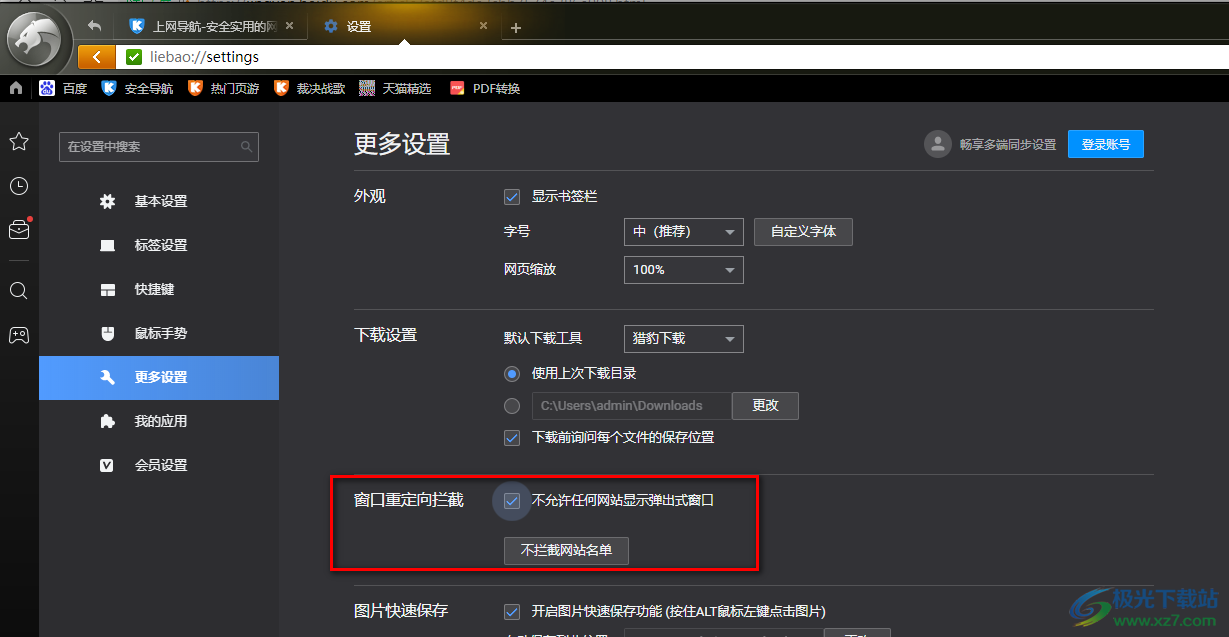
方法步骤
1、第一步,我们先在电脑中打开猎豹浏览器,然后在浏览器页面左上角点击打开猎豹头像图标
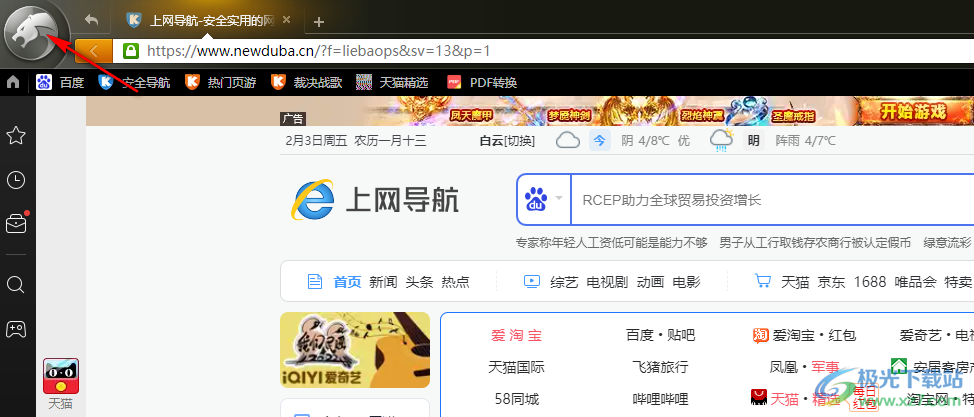
2、第二步,打开猎豹头像图标之后,我们在下拉列表中找到“选项”,点击打开该选项进入设置页面
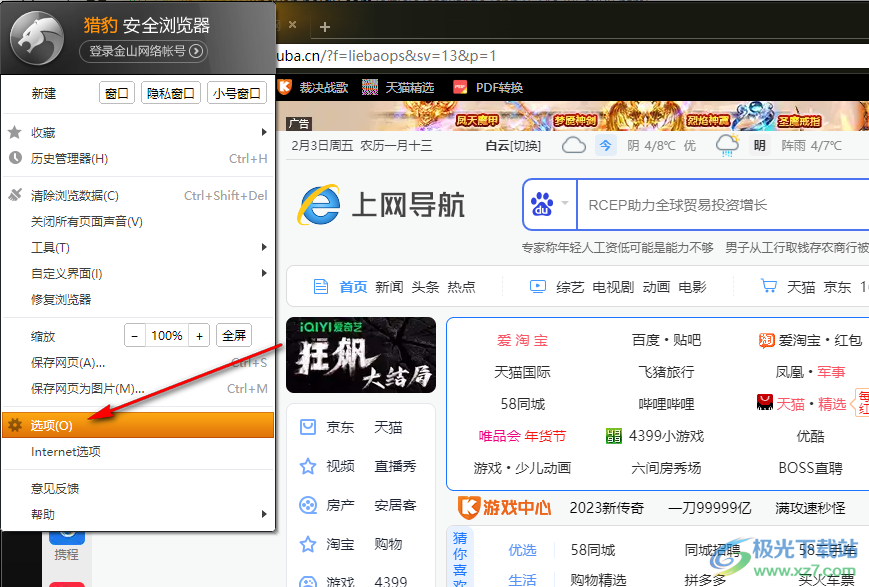
3、第三步,进入猎豹浏览器的设置页面之后,我们在页面左侧找到“更多设置”选项,点击打开该选项
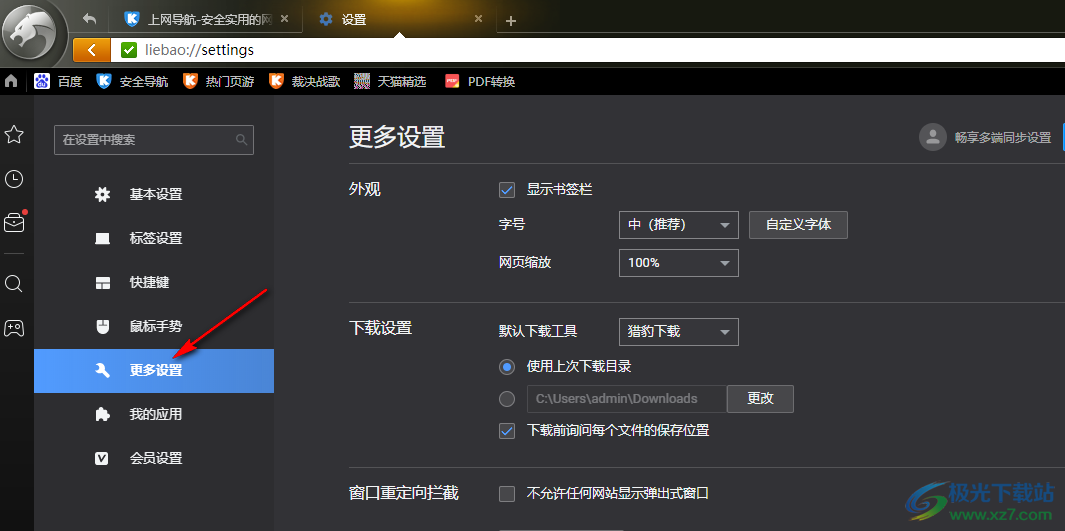
4、第四步,在“更多设置”页面中,我们找到“窗口重定向拦截”功能,该功能可以帮助我们禁止网站显示弹出窗口
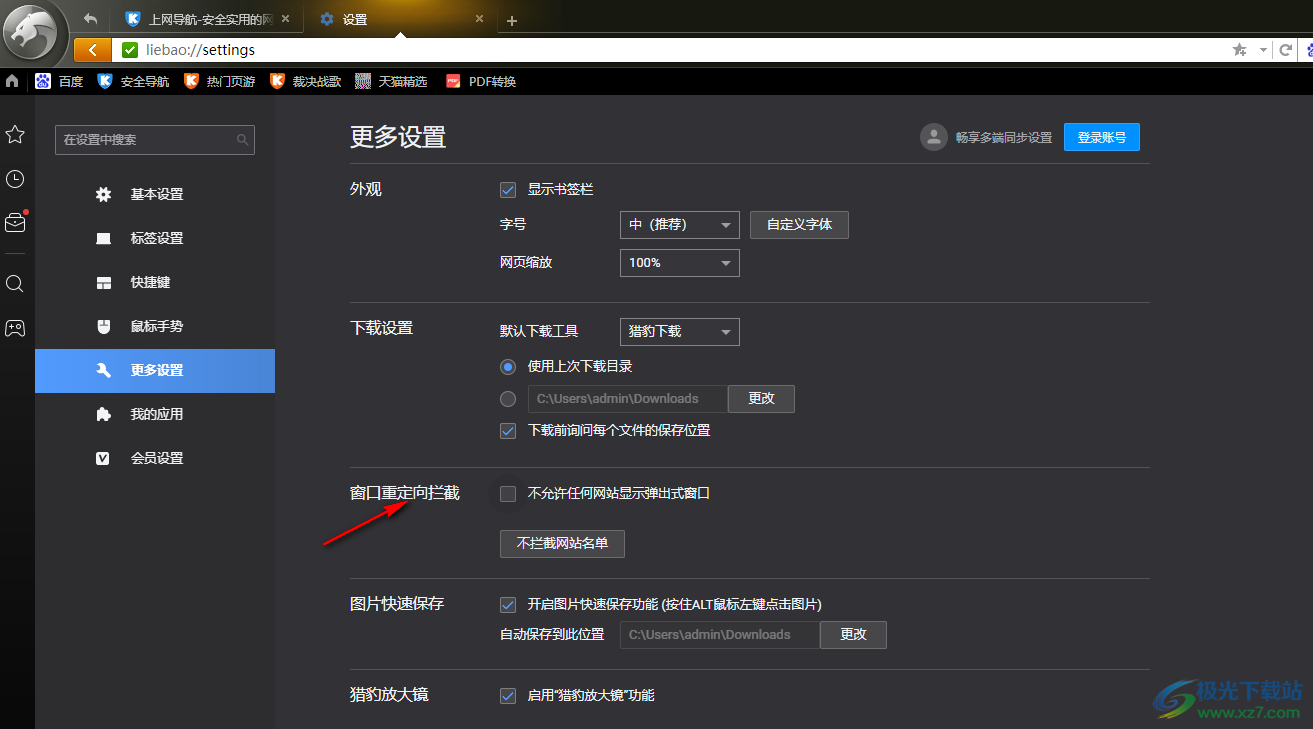
5、第五步,我们将“不允许任何网站显示弹出式窗口”功能进行勾选,猎豹浏览器中就不会再出现弹框了
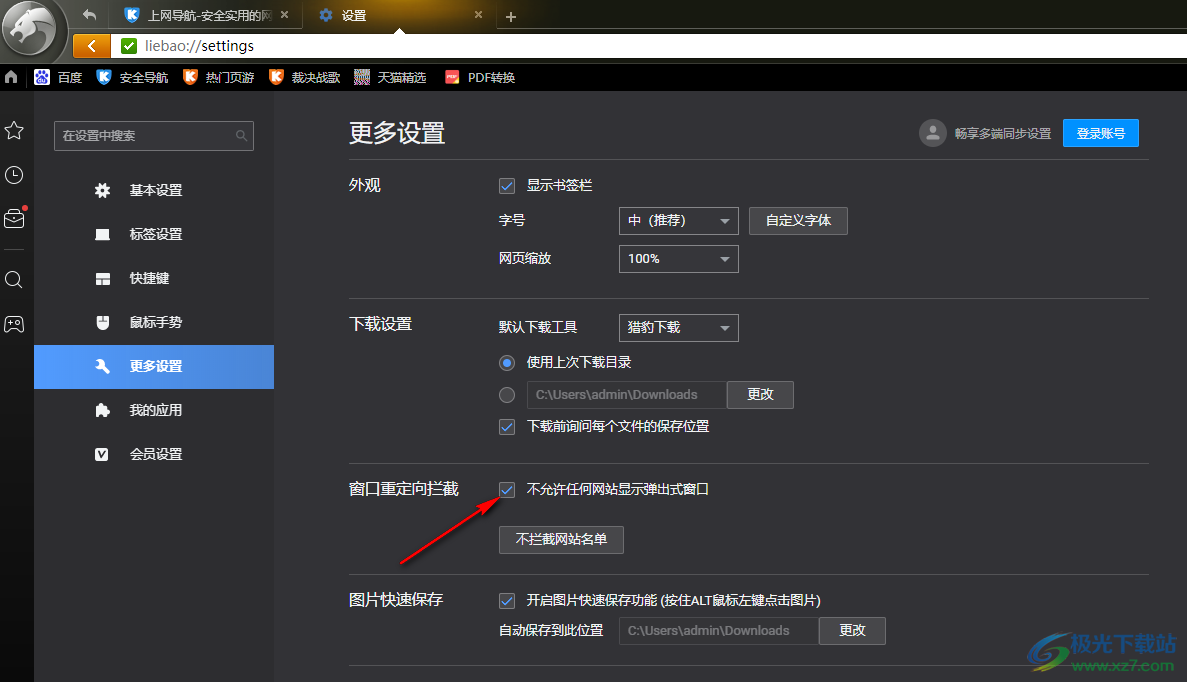
以上就是小编整理总结出的关于猎豹浏览器拦截弹窗的方法,我们在列表浏览器中进入设置页面,然后点击更多设置选项,在更多设置页面中找到窗口重定向拦截功能,将该功能进行勾选即可,感兴趣的小伙伴快去试试吧。
标签猎豹浏览器拦截弹窗,猎豹浏览器
相关推荐
相关下载
热门阅览
- 1百度网盘分享密码暴力破解方法,怎么破解百度网盘加密链接
- 2keyshot6破解安装步骤-keyshot6破解安装教程
- 3apktool手机版使用教程-apktool使用方法
- 4mac版steam怎么设置中文 steam mac版设置中文教程
- 5抖音推荐怎么设置页面?抖音推荐界面重新设置教程
- 6电脑怎么开启VT 如何开启VT的详细教程!
- 7掌上英雄联盟怎么注销账号?掌上英雄联盟怎么退出登录
- 8rar文件怎么打开?如何打开rar格式文件
- 9掌上wegame怎么查别人战绩?掌上wegame怎么看别人英雄联盟战绩
- 10qq邮箱格式怎么写?qq邮箱格式是什么样的以及注册英文邮箱的方法
- 11怎么安装会声会影x7?会声会影x7安装教程
- 12Word文档中轻松实现两行对齐?word文档两行文字怎么对齐?

网友评论